Документи часто стають тим складнішими, чим більше інформації вони містять. Виноски та примітки є чудовим інструментом для надання додаткової інформації, не порушуючи потоку читання. У цьому посібнику ви дізнаєтеся, як легко та ефективно використовувати виноски та кінцеві виноски у Word.
Основні висновки
- Виноски з'являються внизу сторінки, а кінцеві виноски - на останній сторінці документа.
- Нумерація відбувається автоматично, що полегшує керування кількома виносками та кінцівками.
- Ви можете налаштувати макет і відображення виносок і приміток за власним бажанням.
Покрокові інструкції
1. вставте виноску
Почніть зі вставлення виноски в потрібне місце в тексті. Перейдіть до місця, де ви хочете додати виноску. Потім перейдіть на вкладку "Посилання" і виберіть "Вставити виноску". Тепер Word автоматично розмістить номер виноски в тексті.
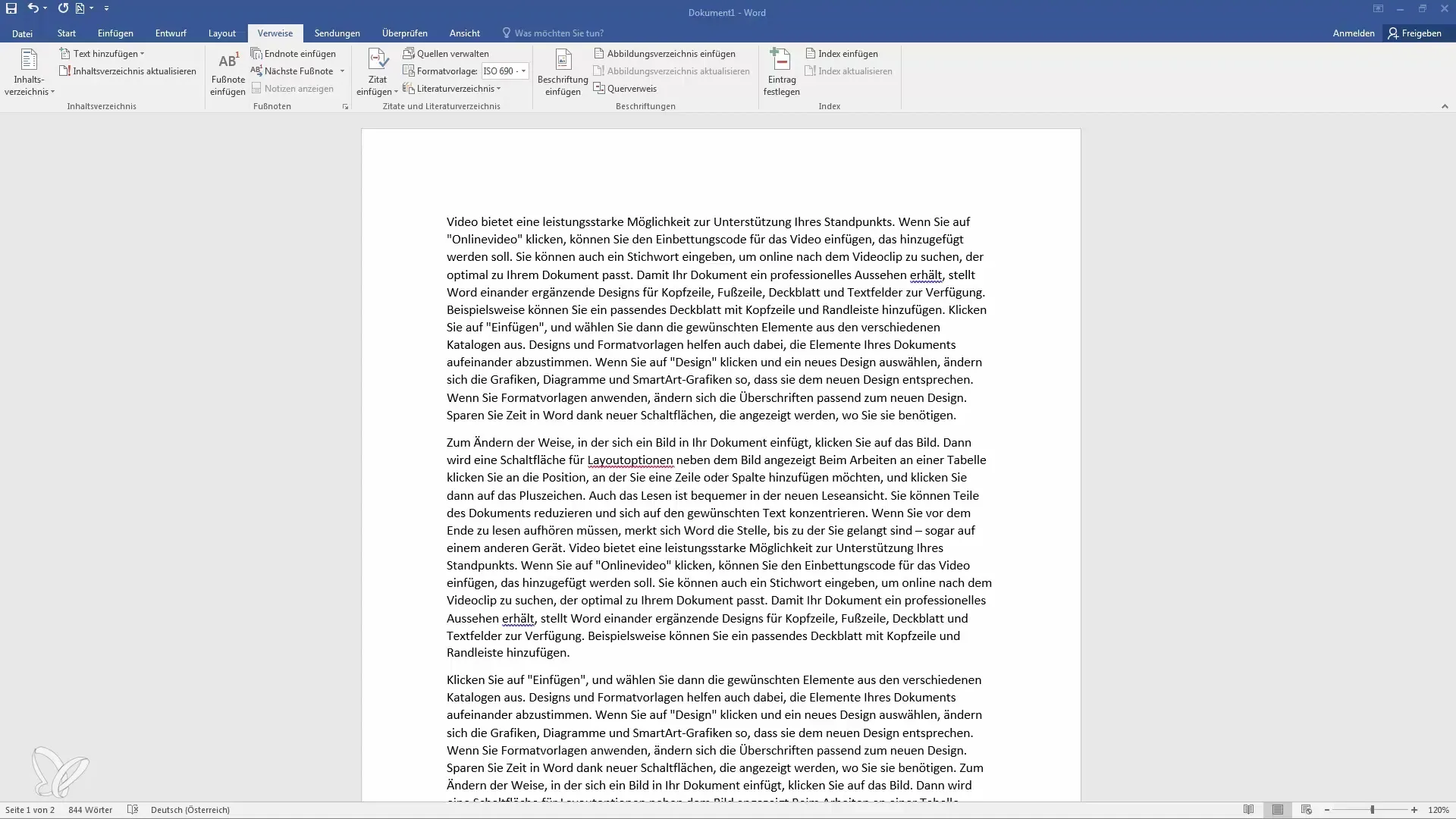
В області виноски внизу сторінки ви побачите відповідний номер і зможете додати своє пояснення або примітку. Наприклад, ви можете ввести тут "Варіанти макетів для продажу".
2. автоматична нумерація
Однією з переваг Word є автоматична нумерація виносок. Якщо ви переходите між вашими виносками і додаєте нову, нумерація буде відповідно оновлена. Додайте ще одну виноску деінде в документі, і ви побачите, що Word автоматично відкоригує попередню виноску.
3. використання виносок у всьому документі
Якщо ви хочете додати виноску на іншій сторінці, просто перейдіть до потрібного місця і повторіть процес. Word знову згенерує номер для цієї виноски і правильно прив'яже її до тексту.
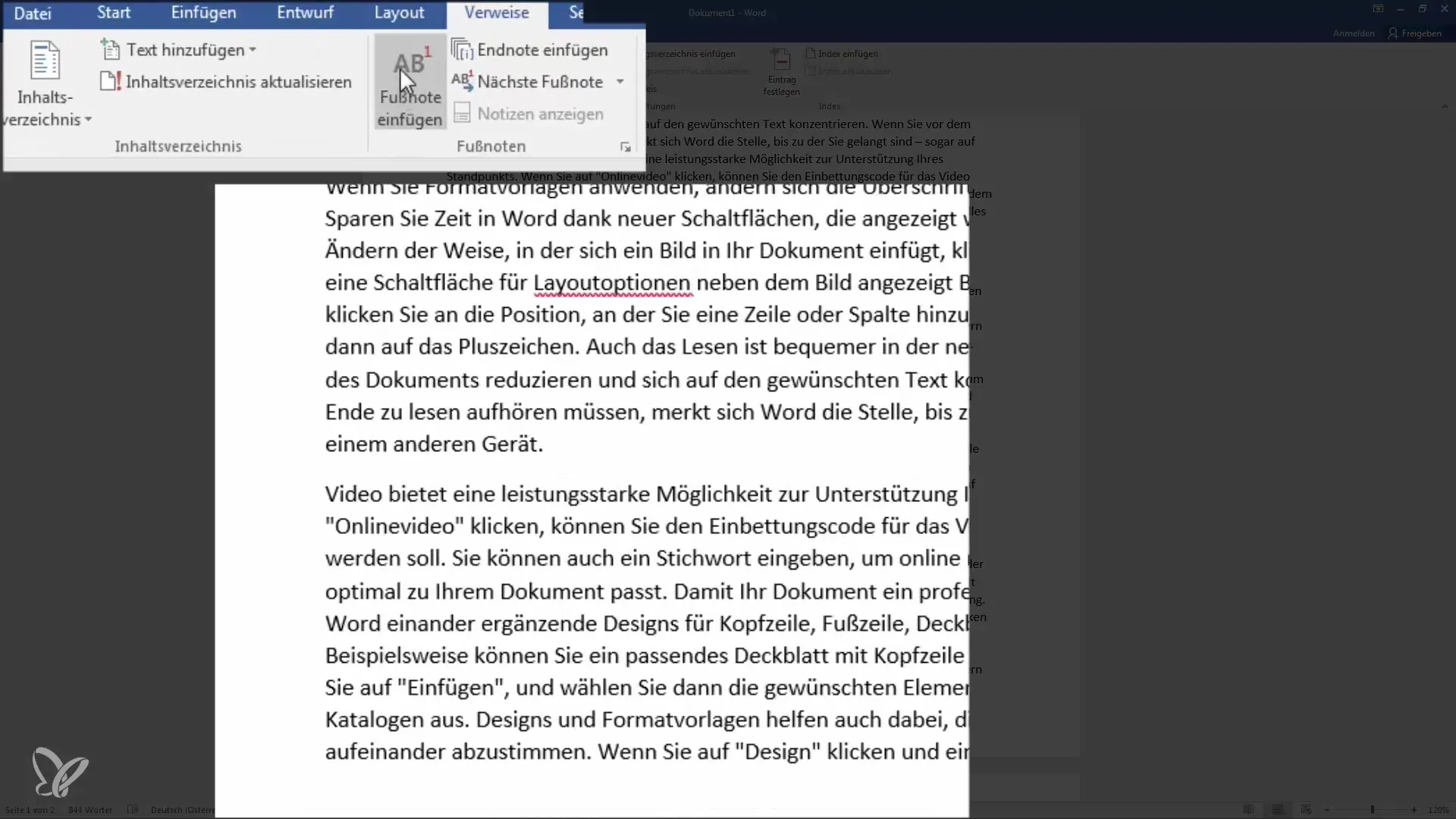
4. вставлення виноски
Хочете додати виноску? Процес схожий, але ви опинитеся на останній сторінці документа. Знову натисніть на "Посилання", виберіть "Вставити виноску" і вставте свої коментарі, наприклад, "Графіка SmartArt".
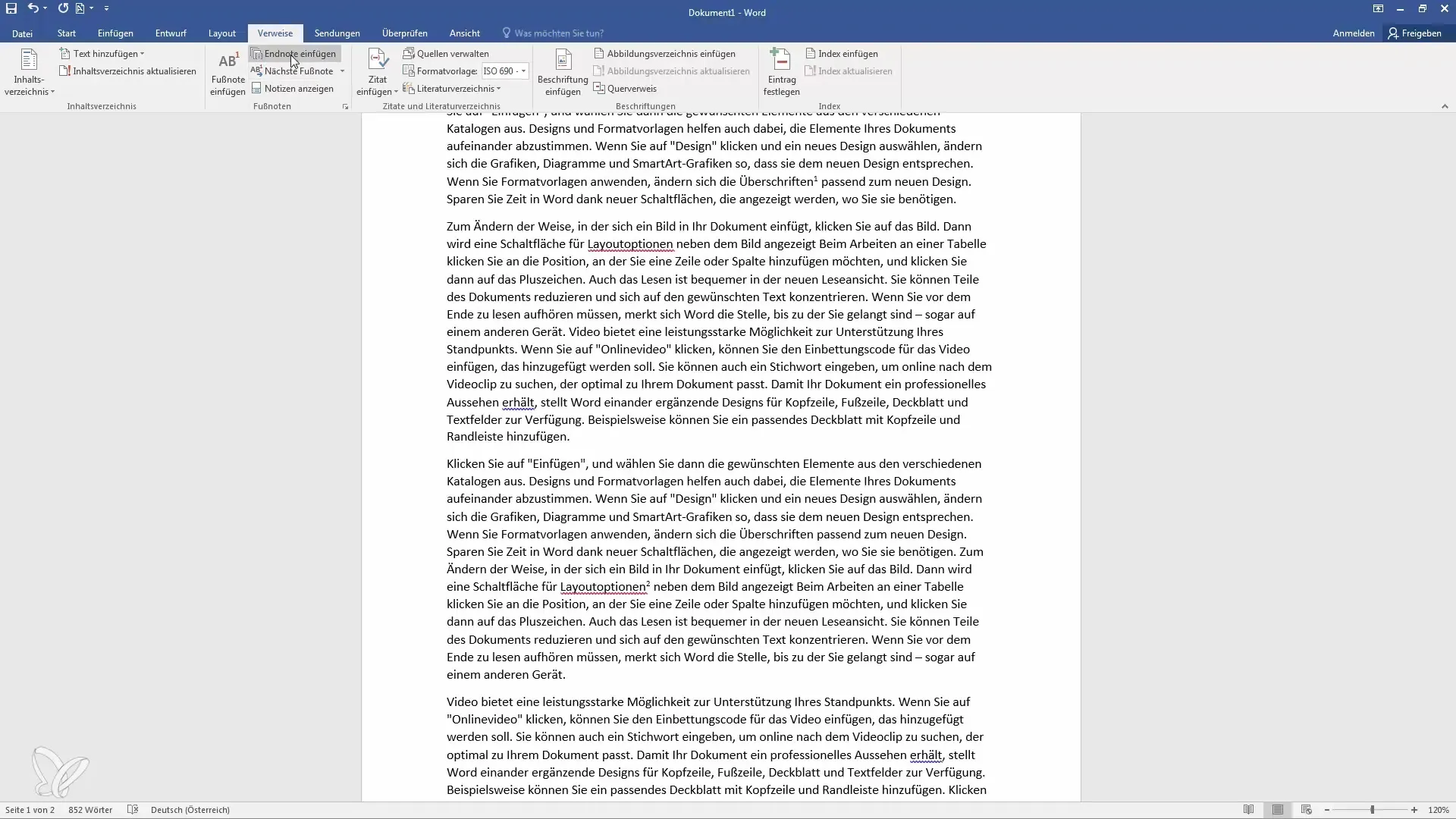
5. навігація між виносками та примітками
Для переходу між виносками можна використовувати кнопки "Наступна виноска" і "Попередня виноска". Це дозволяє швидко переміщатися по документу без необхідності шукати виноски вручну. Просто натисніть на відповідні кнопки, щоб ефективно перейти до потрібного місця.
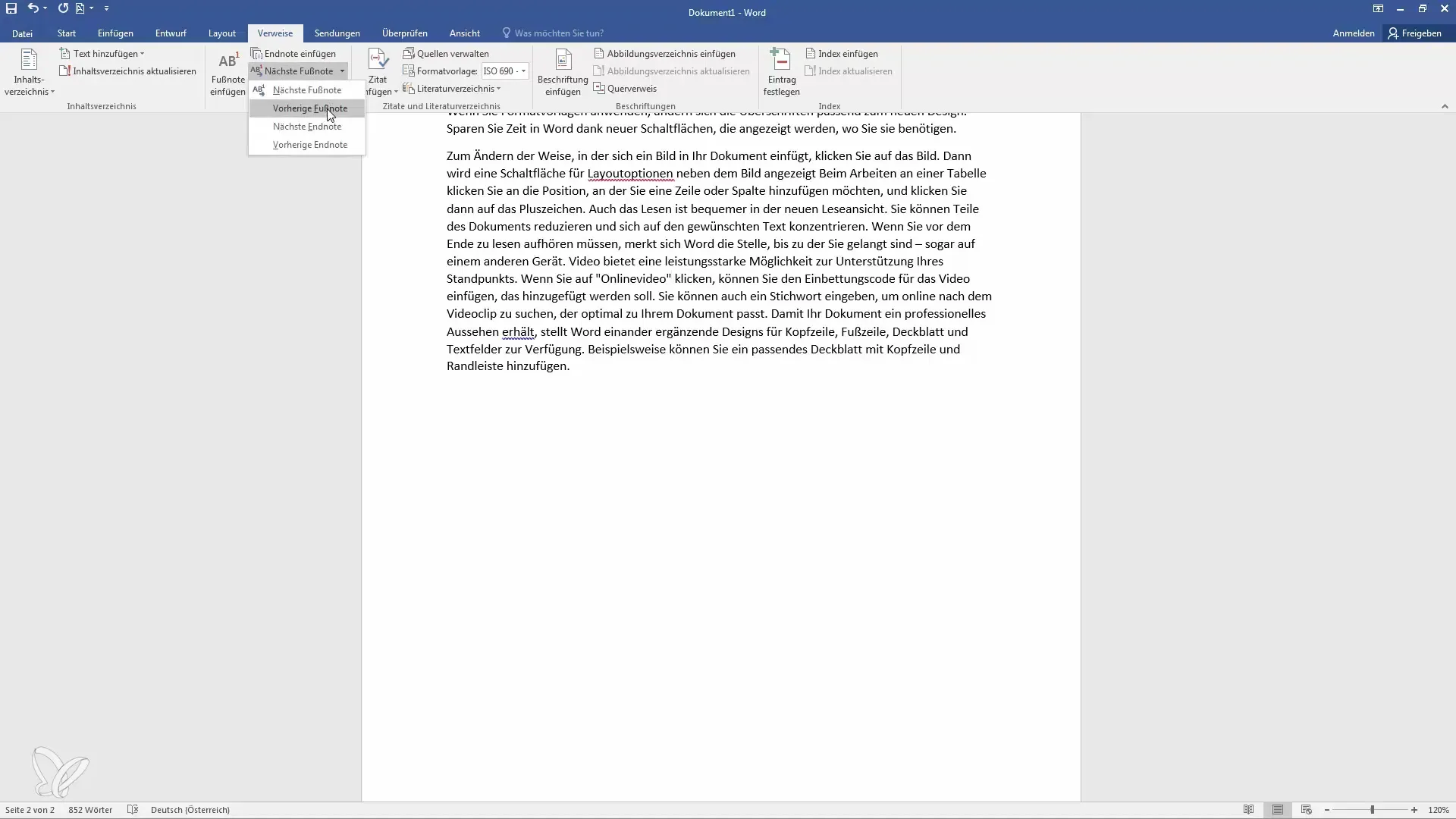
6. налаштуйте макет виносок
У вас також є можливість налаштувати макет виносок. Натисніть на маленький куточок в області виноски, щоб отримати доступ до опцій. Тут ви можете визначити, чи будуть виноски відображатися в кінці сторінки або в кінці абзацу. Ви також можете налаштувати тип нумерації.
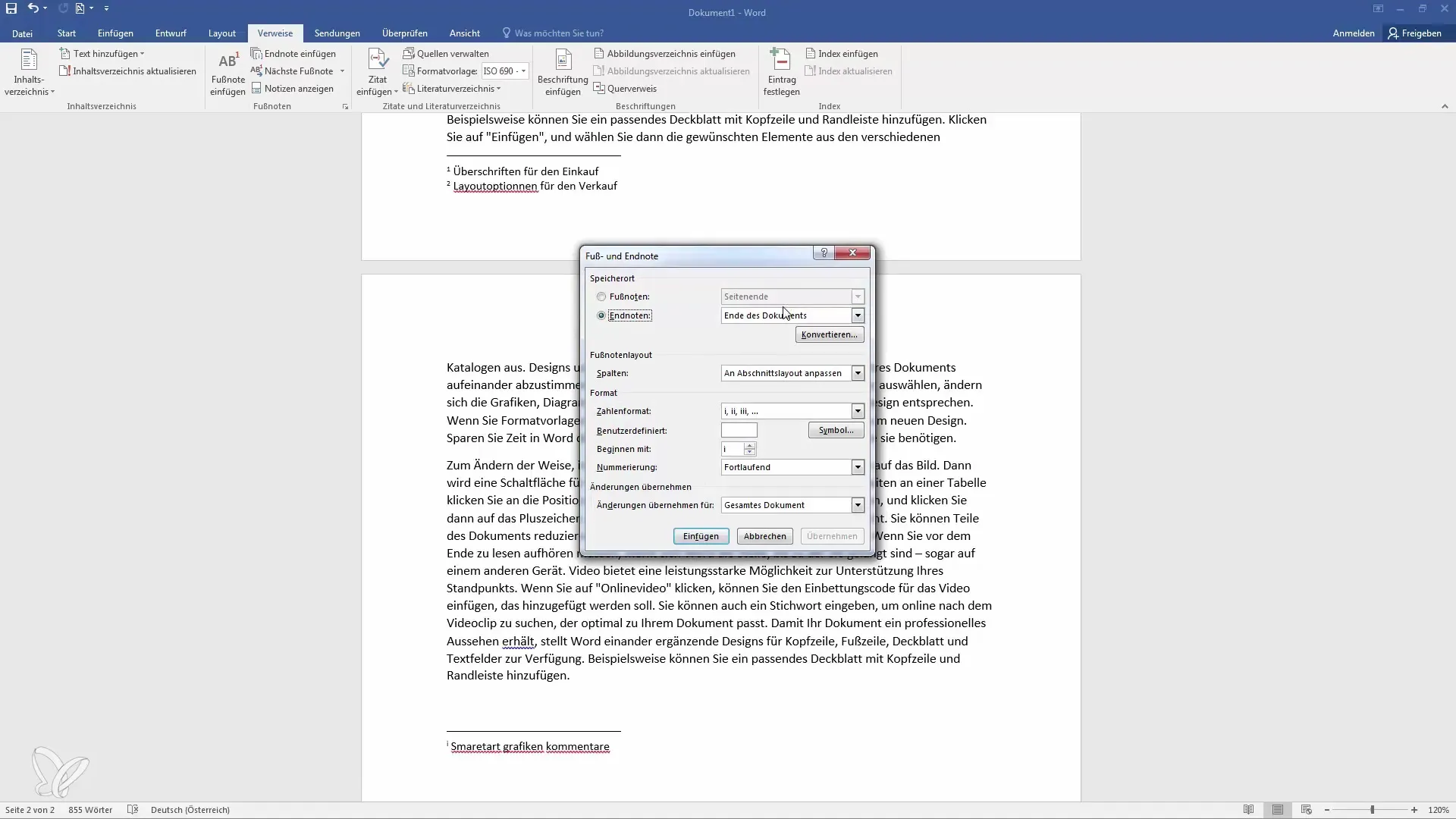
7. відображення приміток
Якщо ви хочете швидко перейти до однієї зі своїх виносок або кінцевих виносок, ви можете скористатися функцією "Показати примітки". Це переведе вас безпосередньо до вибраної виноски або примітки і дозволить вам негайно відредагувати ваші примітки.
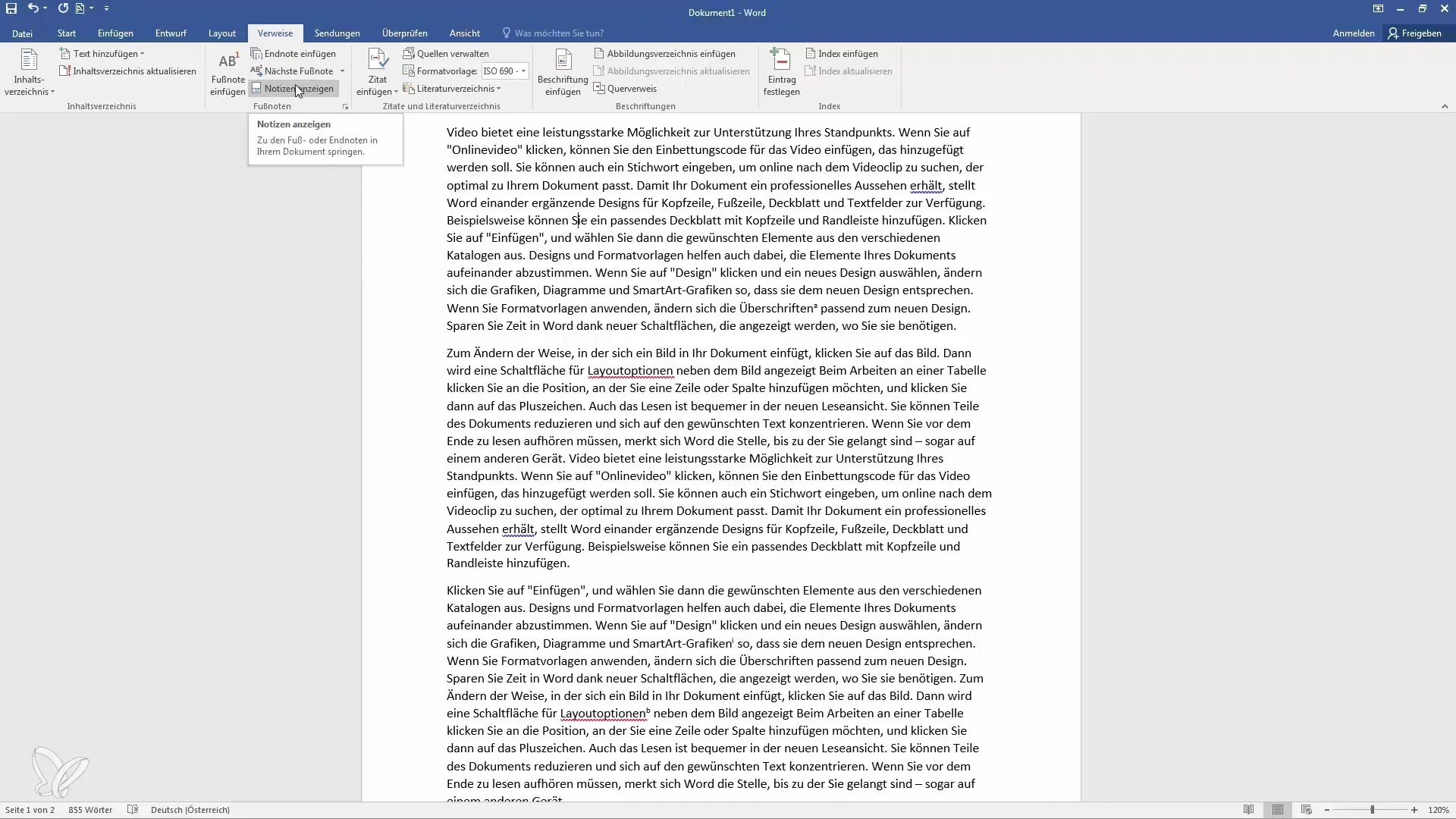
8. матеріалізувати виноску
Ви можете натиснути на виноску, і Word автоматично перенесе вас у відповідне місце в тексті. Якщо ви повернете курсор назад до виноски і знову натиснете "Показати примітки", він потрапить безпосередньо на останню сторінку з примітками.
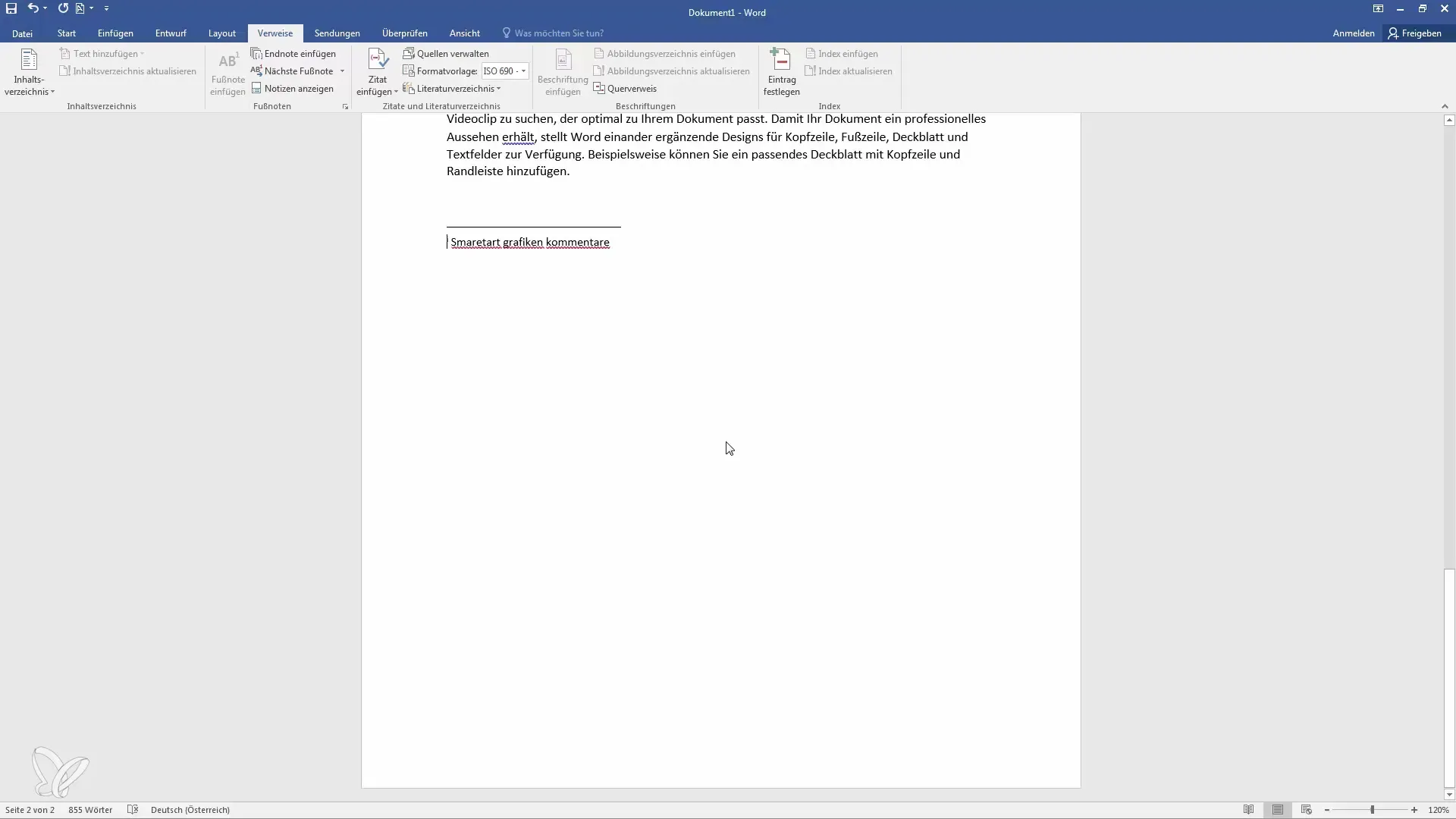
Підсумок
Використання виносок і приміток у Word дозволяє надавати додаткову інформацію і гарантує, що потік читання не переривається. Завдяки автоматичній нумерації та можливості налаштовувати макет, ви можете легко зробити свої документи більш зрозумілими.
Найпоширеніші запитання
У чому різниця між виносками та кінцевими примітками? Виноски з'являються внизу сторінки, тоді як кінцеві примітки з'являються на останній сторінці документа.
Як вставити виноску у Word?Натисніть на "Посилання", а потім на "Вставити виноску", щоб створити номер виноски в тексті.
Чи нумеруються виноски автоматично?Так, Word нумерує виноски автоматично, тому вам не потрібно турбуватися про порядок.
Чи можу я змінити макет виносок? Так, ви можете налаштувати параметри, клацнувши в області виносок і зробивши потрібні налаштування.
Як переходити між виносками? Використовуйте кнопки "Наступна виноска" і "Попередня виноска" для переходу між виносками.


